Datora specifikācija ir ierīces/datora aparatūras un programmatūras komponentu kopsavilkums. Tas sniedz informāciju par procesora veidu, atmiņu, krātuvi, grafisko karti, operētājsistēmu un datorā esošajām papildu funkcijām. Ir svarīgi atrast un izprast datora specifikāciju, kad lietotāji vēlas iegādāties jaunu datoru, jaunināt komponentus, instalēt noteiktas lietojumprogrammas vai novērst problēmas. Lietotāji var viegli piekļūt un saprast datora specifikāciju operētājsistēmā Windows 11.
Šajā rakstā tiks parādītas dažādas metodes, kā piekļūt un izprast datora specifikācijas operētājsistēmā Windows 11.
Kā piekļūt un izprast datora specifikācijas operētājsistēmā Windows 11?
Ir daudzas metodes, kā piekļūt un pārbaudīt datora specifikāciju operētājsistēmā Windows 11, piemēram:
1. metode: piekļūstiet datora specifikācijām un pārbaudiet tās, izmantojot iestatījumu rīku
Vispirms pieskarieties “ Windows ' ikonu uzdevumjoslā un izvēlieties ' Iestatījumi ” lietotne:
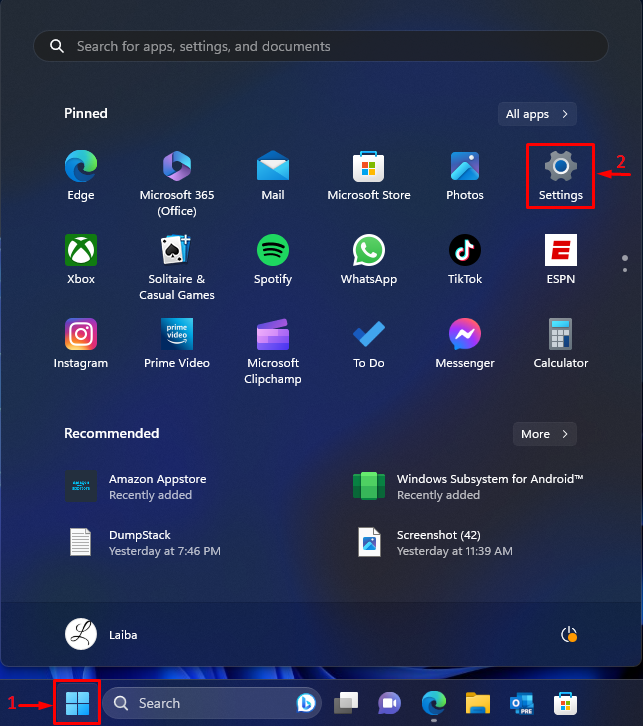
Pēc tam noklikšķiniet uz ' Par cilne sadaļā ' Sistēma ” logs:
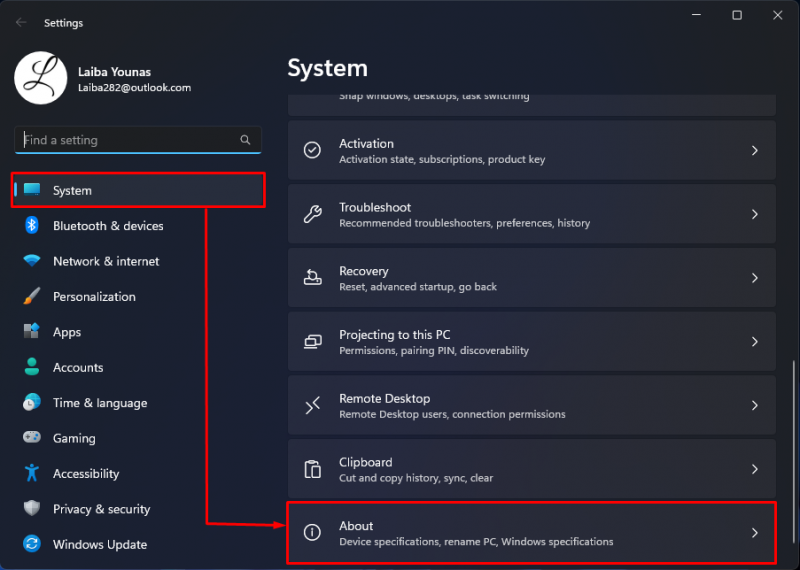
Pēc tam jūs redzēsit ierīces specifikācijas un Windows specifikācijas. ' Ierīces specifikācijas ” sadaļā ir parādīta aparatūras specifikācija, piemēram, ierīces nosaukums, sistēmas atmiņa, procesors, arhitektūra un pildspalvas un pieskāriena atbalsts.
' Windows specifikācijas ” sadaļā tiek parādītas programmatūras specifikācijas, piemēram, Windows izdevums, versija, instalēšanas datums, OS versija un pieredze:
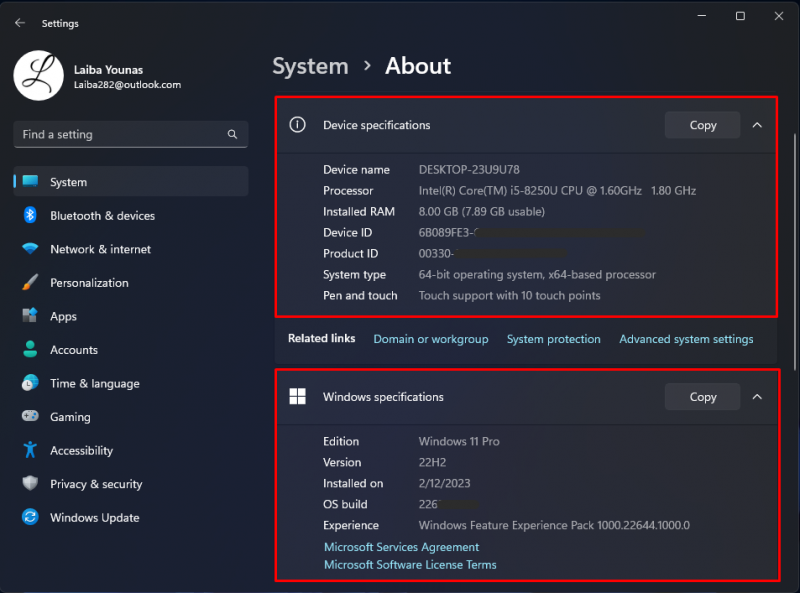
2. metode: piekļūstiet datora specifikācijām un pārbaudiet tās, izmantojot sistēmas informāciju
Vispirms nospiediet ' Windows + R ” taustiņus, lai palaistu dialoglodziņu Palaist. Pēc tam ierakstiet ' msinfo32 ' tajā un nospiediet ' Ievadiet ” taustiņš:
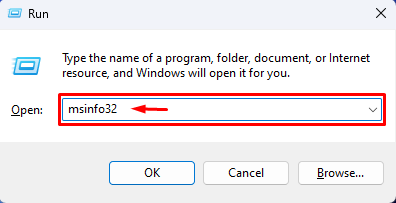
To darot, tiks atvērta lietotne Sistēmas informācija un jūs redzēsiet visas datora specifikācijas:
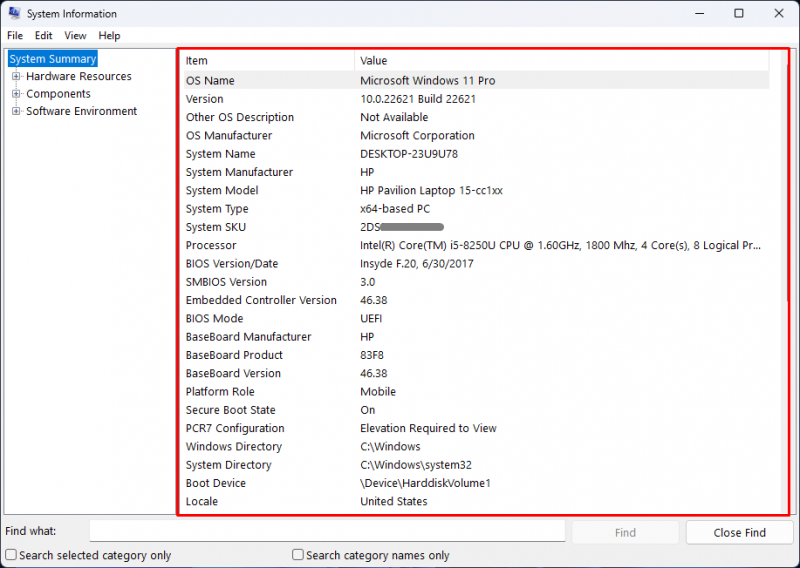
Turklāt lietotāji var arī skatīt detalizētu informāciju par aparatūru, programmatūru un citiem komponentiem, izvēršot tos no kreisās puses:
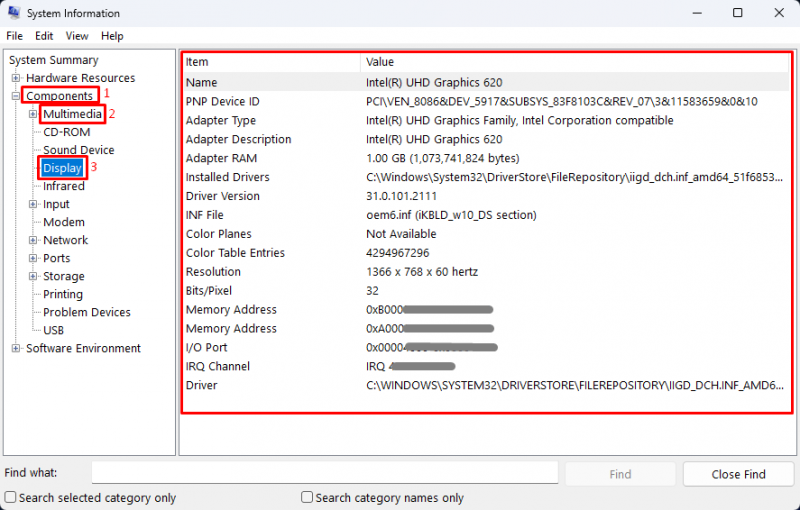
3. metode: piekļūstiet datora specifikācijām un pārbaudiet tās, izmantojot DirectX diagnostikas rīku
Vispirms ierakstiet ' dxdiag ' dialoglodziņā Palaist un noklikšķiniet uz ' labi ” poga:
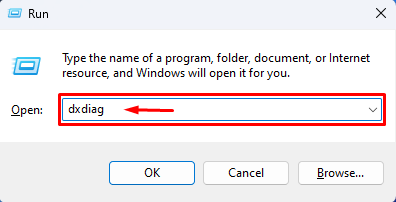
To darot, tiks atvērts DirectX diagnostikas rīks un tiks parādītas datora specifikācijas:
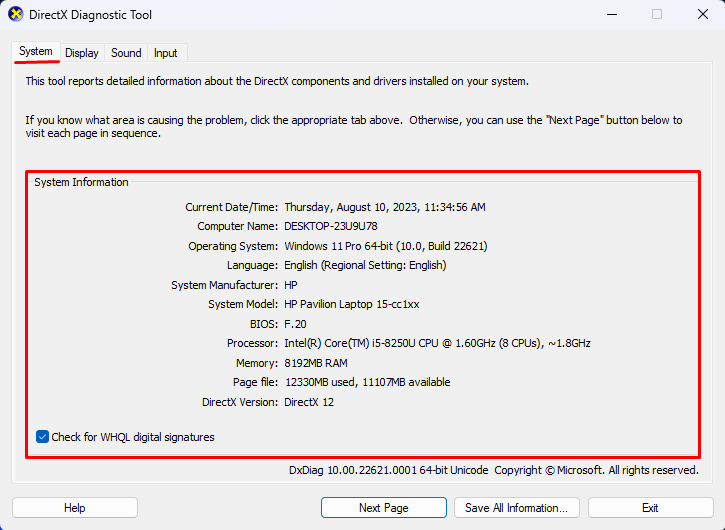
4. metode: piekļūstiet datora specifikācijām un pārbaudiet tās, izmantojot komandu uzvedni
Vispirms meklējiet ' Komandu uzvedne ” sākuma izvēlnē un atveriet to ar administratora tiesībām:
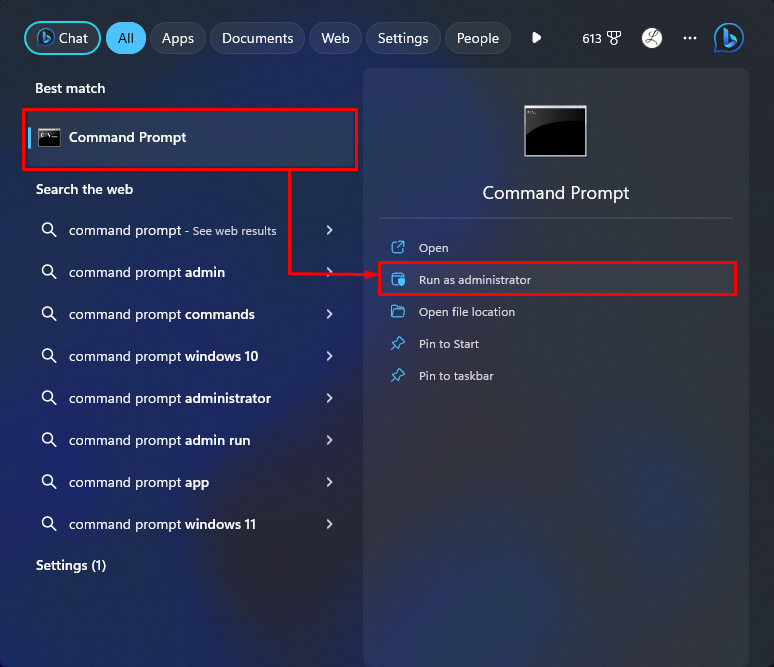
Pēc tam izpildiet tālāk norādīto komandu, lai parādītu sistēmas specifikācijas:
Zemāk esošajā izvadā var redzēt visas datora specifikācijas:
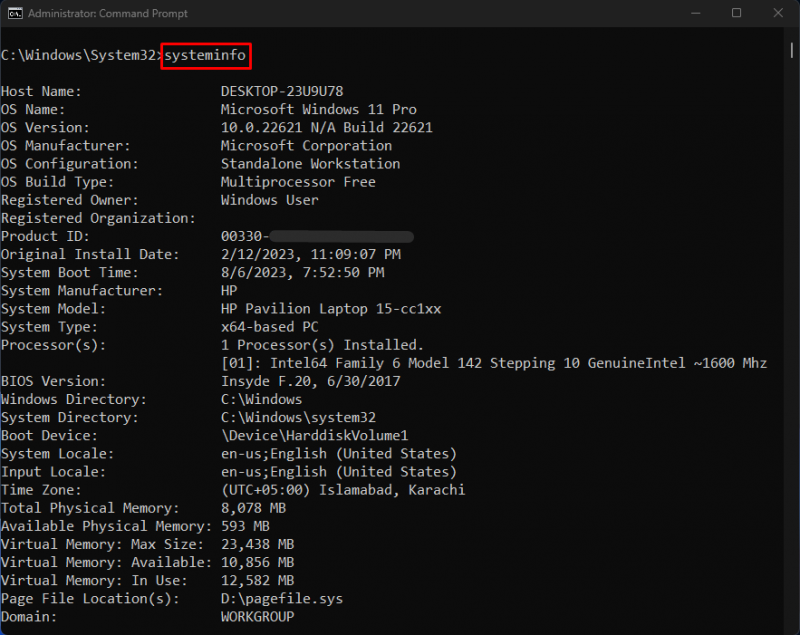
5. metode: piekļūstiet datora specifikācijām un pārbaudiet tās, izmantojot programmu PowerShell
Vispirms atveriet PowerShell ar administratora privilēģijām:
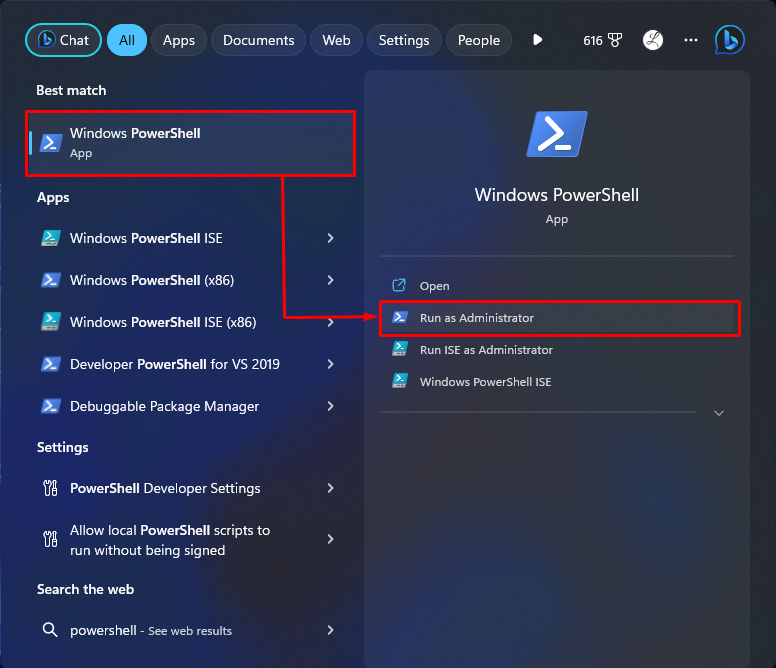
Pēc tam palaidiet tajā norādīto komandu:
Tas parādīs visas sistēmas specifikācijas:
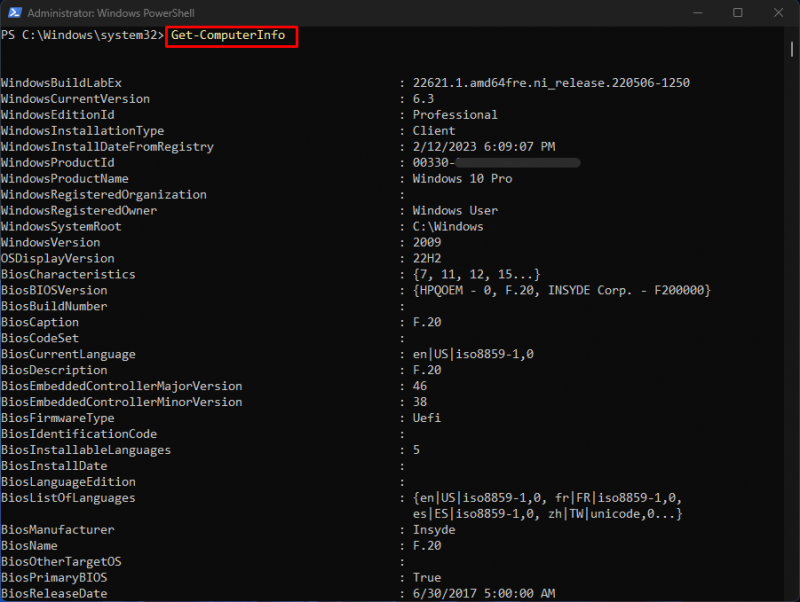
Mēs esam efektīvi izskaidrojuši dažādas metodes, kā piekļūt un parādīt datora specifikācijas operētājsistēmā Windows 11.
Secinājums
Lai piekļūtu un pārbaudītu datora specifikāciju operētājsistēmā Windows 11, var izmantot dažādas metodes. Lietotāji var izmantot iestatījumu rīku vai DirectX diagnostikas rīku, skatīt sistēmas informāciju vai izmantot komandrindas saskarni.
Piemēram, dodieties uz ' Iestatījumi> Sistēma> Par ” un skatiet ierīces un Windows specifikācijas. Alternatīvi izpildiet ' sistēmas informācija ” komandu komandu uzvednē. Šajā rakstā ir parādītas dažādas efektīvas metodes, kā piekļūt un izprast datora specifikācijas operētājsistēmā Windows 11.